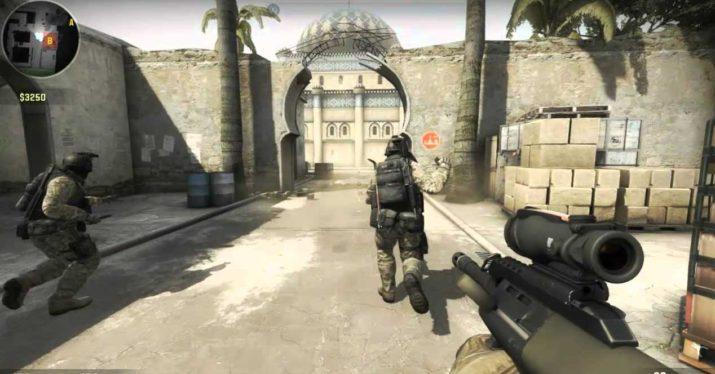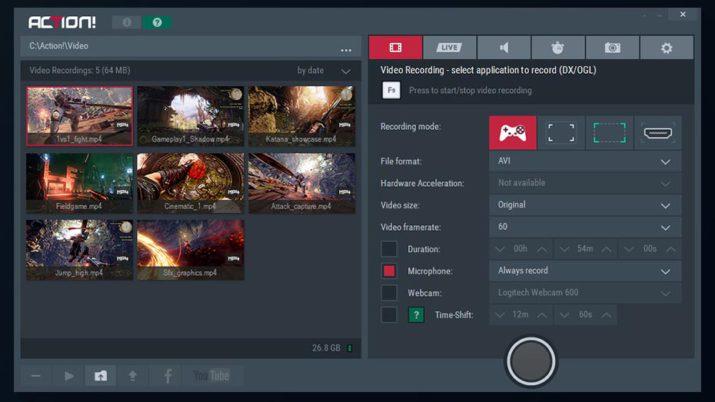Las mejores opciones para grabar gameplays en tu ordenador sin capturadora
Si te has planteado grabar gameplays de lo que juegas en tu ordenador, quizá lo que más rápido te ha venido a la cabeza es comprar una capturadora de vídeo. Al fin y al cabo es lo que hacen los youtubers ¿no? Pues no es tan cierto, porque muchos de ellos utilizan solo software. Y los que utilizan una capturadora externa no tendrían por qué. Pero vamos a explicarte todo lo que necesitas saber y, seguramente, ayudarte a ahorrar un dinero que puedes dedicar a otras cosas.
Empecemos por partes: ¿los youtubers usan capturadoras de vídeo externas para sus gameplays? Algunos sí, y otros no. Utilizarla es innecesario en casi todos los casos, siempre y cuando tengamos un ordenador potente, o con una gráfica NVIDIA, que es lo más lógico si verdaderamente utilizamos un ordenador para videojuegos. Entonces ¿cómo se explica que los youtubers la utilicen? Algunos lo hacen, sencillamente, porque también graban consolas, y para ellas sí que es necesario. Así que si ya tienes una capturadora, como es evidente, ‘amortizas’ el gasto utilizándola también para el ordenador.
Capturadora externa: ¿es necesaria para grabar gameplays de PC?
Lo primero que debes pensar es que capturar vídeo del ordenador implica consumir recursos siempre, o casi siempre. Sin capturadora de vídeo, utilizando software, lo que vamos a consumir es CPU, GPU y disco duro. Con una capturadora de vídeo, si almacenamos lo grabado directamente en el ordenador, entonces estaremos consumiendo principalmente ancho de banda de escritura del disco duro. Pero hay modelos que permiten grabar directamente a una unidad de almacenamiento externa como una tarjeta micro SD, por ejemplo.
En cualquier caso, si utilizamos una capturadora de vídeo, lo fundamental es no utilizar la misma unidad –para la grabación- que la unidad en que esté instalado el videojuego. De esta forma no se perjudicará el trabajo del disco duro o el SSD, y se dedicarán sus recursos en exclusiva –o casi- a la ejecución del título en cuestión. Donde sí vas a necesitar una capturadora externa es en la grabación de videoconsolas. Algunas cuentan con su propio sistema nativo de grabación, pero si queremos versatilidad es imprescindible. Y en Nintendo Switch, por ejemplo, es un requisito contar con una de ellas.
En el caso de los gameplays de PC, si tenemos una gráfica NVIDIA, que como comentábamos anteriormente es fundamental en caso de que verdaderamente utilicemos el ordenador como ‘máquina de videojuegos’, entonces hay opciones por software que no sólo son más convenientes, sino que además nos van a hacer que ahorremos el dinero que gastaríamos en una capturadora. Shadowplay es la mejor opción con diferencia, pero tampoco es la única alternativa que tenemos para grabar gameplays por software, aprovechando la GPU y, evidentemente, consumiendo recursos de la unidad de almacenamiento.
Sin capturadora: cómo grabar gameplays en PC con un programa
Aquí hay que partir de un punto clave: ¿tu tarjeta gráfica es NVIDIA? Si es así, la mejor opción que puedes utilizar es Shadowplay, de GeForce Experience, que se instala como parte del software de la propia tarjeta gráfica. Es decir, que si has instalado los drivers de tu tarjeta gráfica de la forma convencional, entonces ya tendrás el ‘programa’ en tu ordenador y podrás grabar gameplays de esta manera. Es la que menos recursos consume, aprovechando la tarjeta gráfica y las prestaciones de tu unidad de almacenamiento, y apenas empleando a la CPU.
No obstante, tienes también otras opciones. Por ejemplo, Plays.tv; un programa gratis que te permite grabar automáticamente tus partidas en el disco duro con reconocimiento no sólo del inicio y fin de juego, sino también con marcadores inteligentes de acontecimientos relevantes durante la partida. Además es un programa tremendamente sencillo, con escasas opciones de configuración y ajuste, para usuarios que no quieren complicaciones cuando van a grabar.
Pero también tienes Action! de Mirillis, que es de pago y la opción escogida por la mayoría de los YouTubers junto a OBS. Estos dos programas tienen más opciones y ajustes, mayor facilidad para hacer emisiones en directo, y una muy amplia variedad de ajustes de planos para dar dinamismo a las grabaciones. Por otro lado, las opciones de mezcla de audio y vídeo son también mucho más completas.
OBS es probablemente uno de los programas más complejos, pero también más completos. Y además de dar la ventaja de configurar planos diferentes entre los que podemos alternar, o jugar con las fuentes de audio y vídeo, tiene también la ventaja de que es soportado de forma directa por YouTube para las emisiones en directo. Y también se puede utilizar para otras plataformas como Twitch. Pero no es la opción más aconsejable si vamos algo ‘justos’ de recursos en nuestro ordenador.
Via: www.adslzone.net
 Reviewed by Zion3R
on
13:11
Rating:
Reviewed by Zion3R
on
13:11
Rating: